Microsoft Project ile daha fazla ilgilenirseniz, Önlemlerin doğru şekilde gösterilmesi ve yönetilmesinin ne kadar önemli olduğunu hızla fark edersiniz. Bu kılavuzda, size sunulan farklı görünümleri ve bunları nasıl etkin bir şekilde kullanabileceğinizi öğreneceksiniz. Bu sayede projelerinizin genel bir bakışını koruyabilir ve tüm kaynakların en iyi şekilde kullanıldığından emin olabilirsiniz.
En Önemli Bulgular
- Önlemler için farklı görünümler: Gösterimde zorluk ve esneklik.
- Süre ve Çalışma Arasındaki Fark: Kaynak tahsisinin anlaşılması.
- Çalışma Profillerinin Uyarlanması: Kaynak kullanımının optimize edilmesi.
- Detaylı Tablo Gösterimi: Dikkat dağıtmadan verimli veri girişi.
Adım Adım Kılavuz
MS Project'teki Önlemlerin tam potansiyelini ortaya çıkarmak için şu adımları izleyin:
1. Farklı Görünümlere Geçiş Yapın
Projeyi açın ve olayı aydınlatmak için farklı görünümlere gidin. MS Project sadece Gantt Diyagram görünümünü değil, aynı zamanda İş Parçacığı Tablosu ve Görev Kaynak Kullanımı görünümünü de sunar. Bu şekilde, projeleriniz hakkında farklı perspektifler elde edersiniz ve daha iyi planlama yapmanıza yardımcı olurlar.
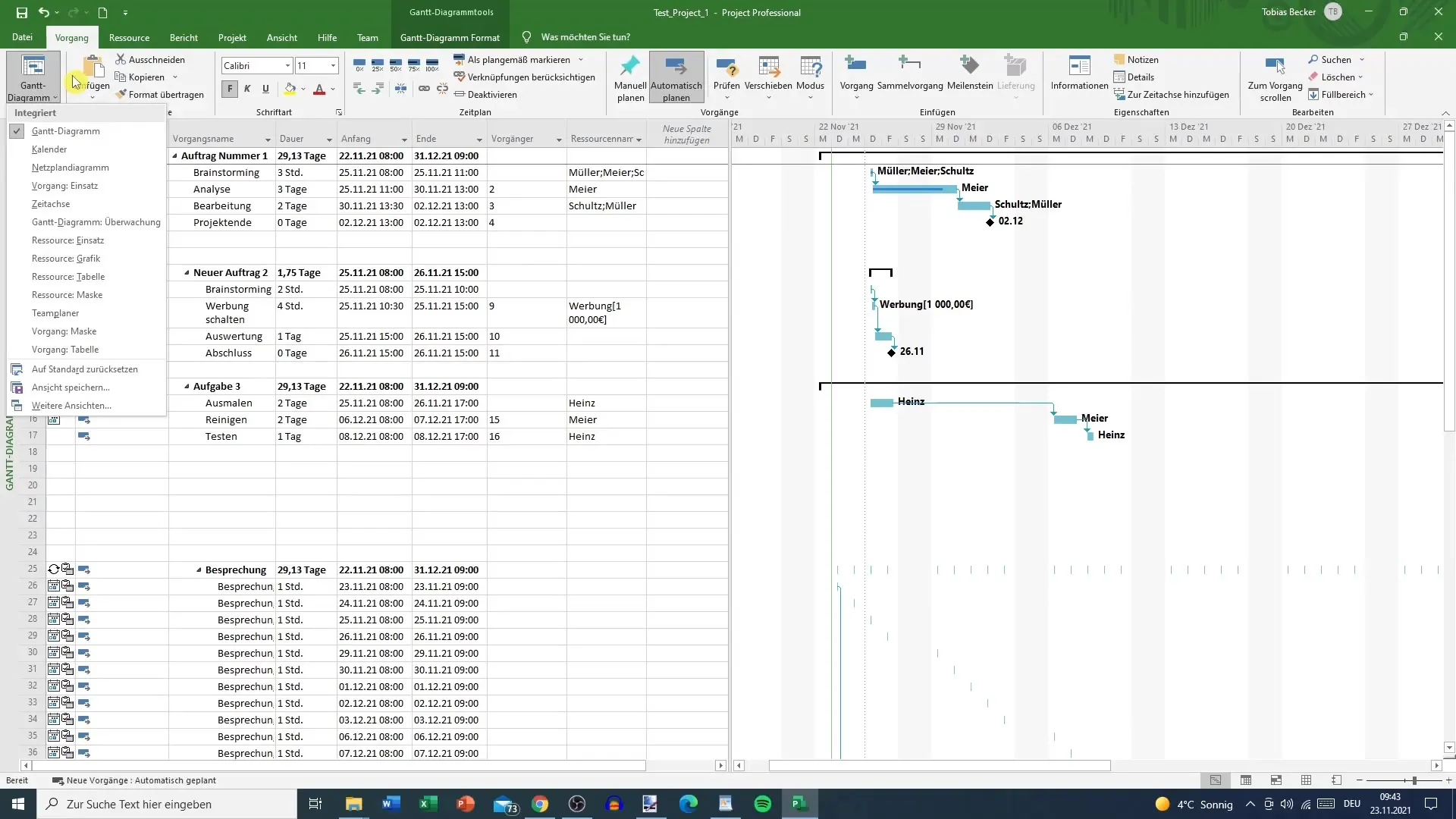
2. Görev Kaynak Kullanımıyla Çalışma
Görev Kaynak Kullanımı görünümünde görevlerin ayrıntılı bir listesini ve ilişkili iş adımlarını görebilirsiniz. Örneğin, üç saat süren bir beyin fırtınası görevi belirleyebilirsiniz, ancak üç katılımcının toplamda dokuz saatlik bir çalışma gerektirdiğini görebilirsiniz. Burada Süre ve Çalışma arasındaki faydalı farkı görebilirsiniz.
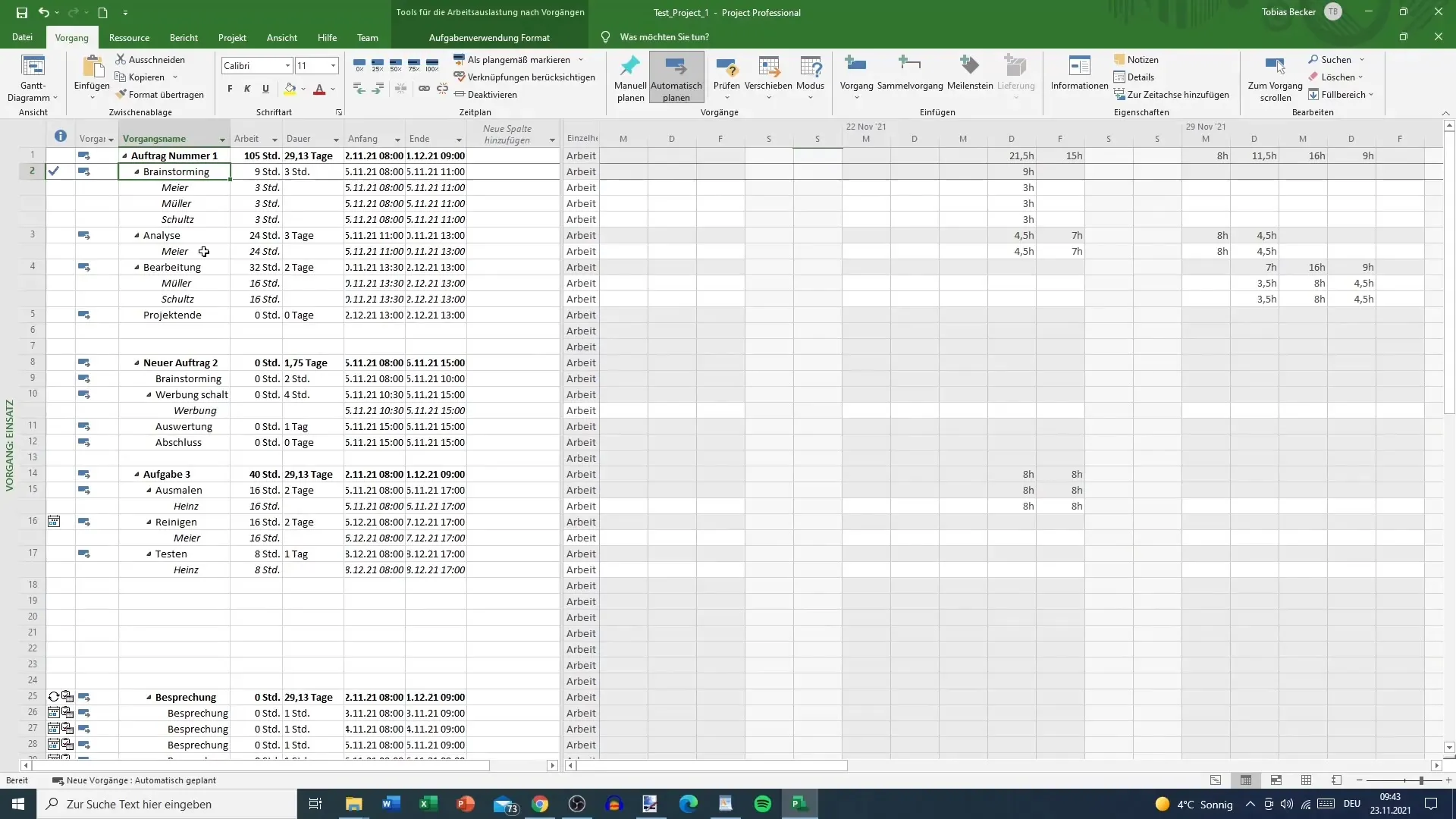
3. Kaynakların Genel Bakışı ve Zaman Tahsisi
Kaynaklar açıkça belirlenmiş ve iş farklı alanlarda gösterilir. Her ekip üyesinin farklı görevleri vardır ve iş saatinin günler arasında nasıl dağıtılacağını belirleyebilirsiniz. Tüm kaynakların zaman içinde eşit şekilde dağıtılması gerekmediğini unutmayın - bu etkili bir proje planlamasının bir parçasıdır.
4. Çalışma Profillerinin Uyarlanması
Kaynakların çalışma profillerini ayarlamak mümkündür. Örneğin, projenin başlangıcında bir kişinin çalışma yükünü azaltabilir ve proje bir sonraki aşamaya ilerlediğinde artırabilirsiniz. Bu şekilde, projeniz esnek kalır ve tüm kaynaklar optimal şekilde kullanılırken genel çalışma zamanı değiştirilmez.
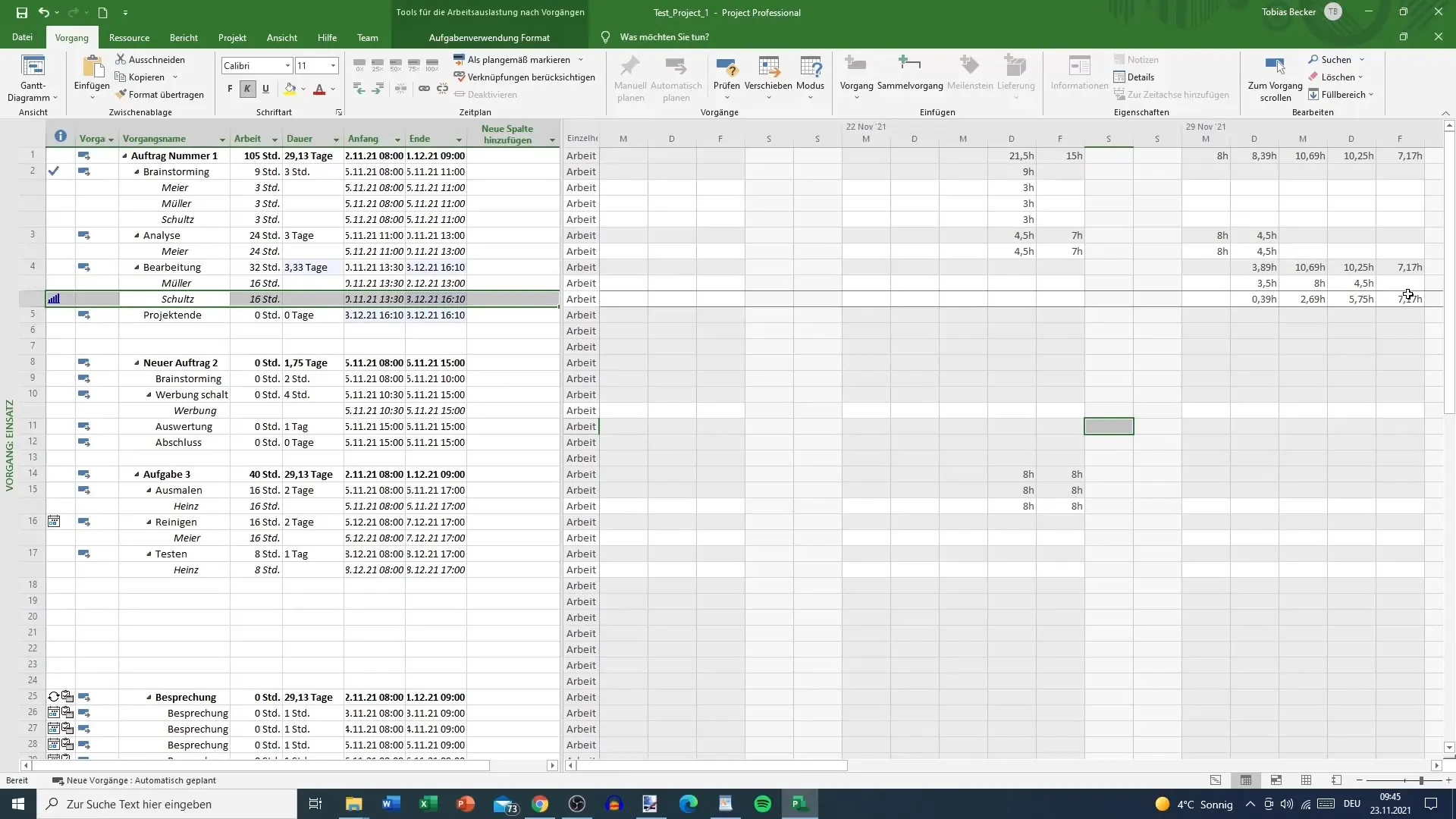
5. Önlemler Tablosunun Kullanımı
Tüm önemli bilgilerin sıkıştırılmış şekilde gösterilmesi için Önlemler Tablosunu kullanın. Burada, süreyi, görev türünü ve kaynak atamalarını bir bakışta görebilirsiniz. Standart görünüm genellikle tercih edilen seçenek olsa da, Önlemler Tablosu, veri yönetimi için daha net bir giriş alanı sunar.
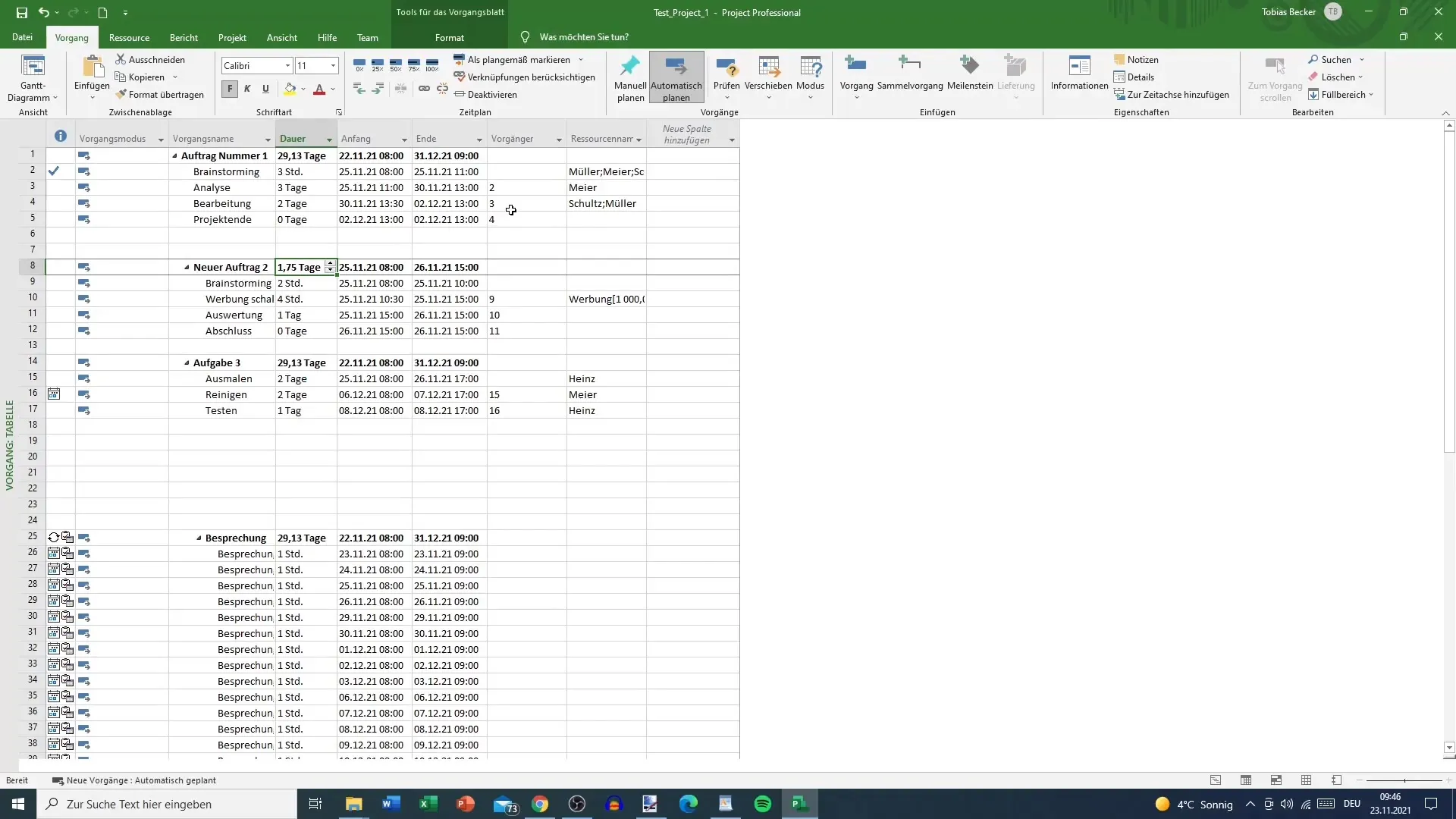
Özet
Bu yazıda, MS Project'in farklı görünümlerini kullanarak projelerinizin planlanmasını ve yürütülmesini optimize etme konusunda nasıl ilerleyebileceğinizi öğrendiniz. Süre ve Çalışma arasındaki farkı anlamak ve çalışma profillerini ayarlayabilme becerisi burada merkezi bir rol oynar. Bu araçlarla, projelerinizi daha etkili bir şekilde yönetmek için en iyi şekilde donatılmış olacaksınız.
Sık Sorulan Sorular
Nasıl görünüm değiştirebilirim?Görünümü MS Project menüsünden seçerek ve değiştirerek değiştirebilirsiniz.
Süre ve Çalışma arasındaki fark nedir?Süre, bir görevin toplam süresini ifade ederken, çalışma, kaynakların harcadığı çalışma süresini tanımlar.
Kaynakların çalışma profillerini ayarlayabilir miyim?Evet, kaynak profillerini ihtiyaca göre ayarlayabilirsiniz.
Önlemler Tablosunun avantajları nelerdir?Önlemler Tablosu, tüm önemli bilgileri sıkıştırılmış bir şekilde gösterir ve veri girişini dikkat dağıtmadan kolaylaştırır.
Standart görünüm veri yönetimi için daha mı iyidir?Evet, standart görünüm daha net ve veri yönetimi açısından faydalıdır.


